Page 1
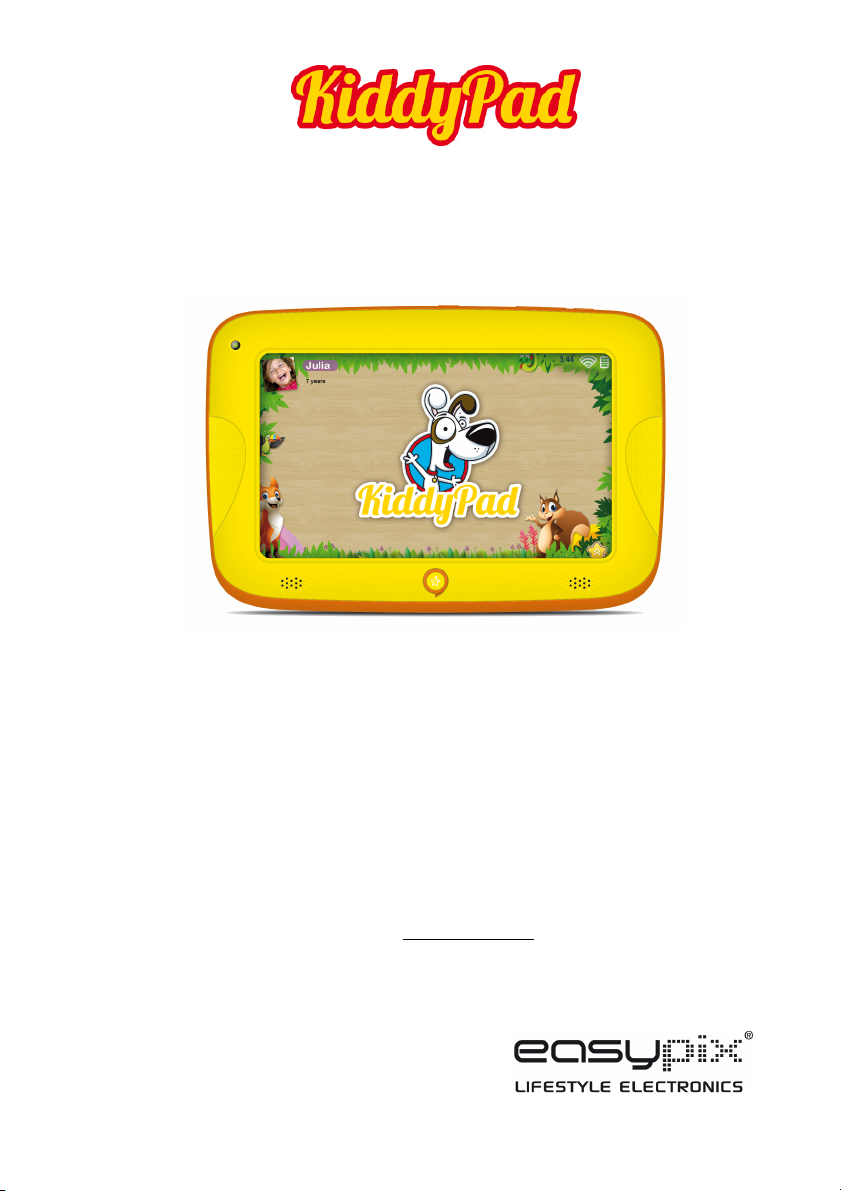
!
!
"#$%&'(!
"#!)!
Benutzerhandbuch
Herzlichen Glückwunsch zum Erwerb des KiddyPad!
Vielen Dank für Ihr Vertrauen und dass Sie sich
für ein EASYPIX Produkt entschieden haben!
!
Da wir das KiddyPad ständig aktualisieren und verbessern,
kann es in Einzelfällen zu kleinen Differenzen zwischen der gedruckten Anleitung
und Ihrem KiddyPad kommen. Sie haben die Möglichkeit, sich jederzeit
die aktuellste Version des Handbuchs und Firmwareupdates für Ihr KiddyPad
von unserer Internetseite www.easypix.eu herunterzuladen.
Page 2
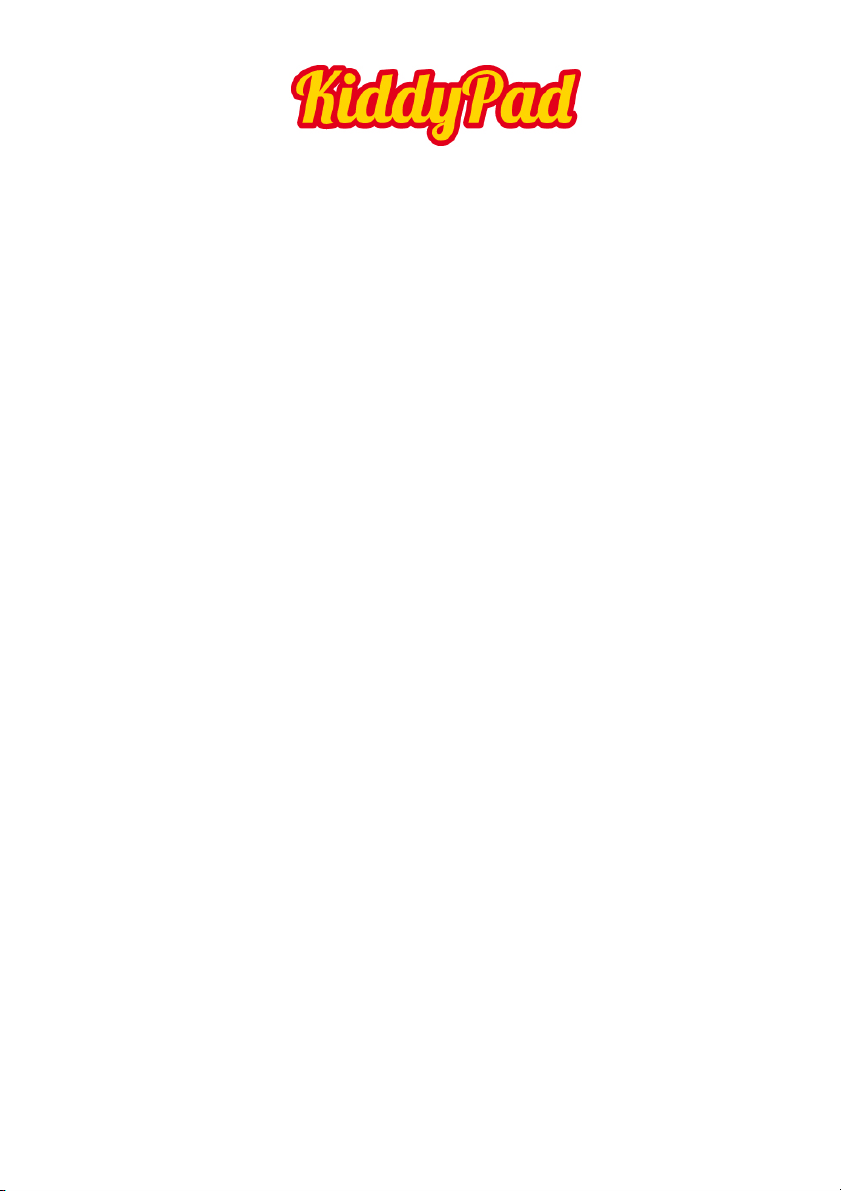
!
!
"#$%&'(!
"#!*!
Inhaltsverzeichnis
Sicherheitshinweise 3
Geräteansicht 4
Beschreibung der Tasten 5
Spracheinstellung 6
Energie-Überwachung und Aufladung des Akkus 7
Bildschirmsperre 7
Verbinden mit Computern
und Datenübertragung 7
Funktionen der Tasten auf der
Benutzeroberfläche 8
Programmmenü 9
Systemeinstellungen 11
WLAN / Wi-Fi 11
Töne 13
Display 13
Speicher 13
Apps 13
Konten & Synchronisierung 13
Standort dienste 14
Sicherheit 14
Sprache & Eingabe 14
Sichern & zurücksetzen 14
Datum & Uhrzeit 14
Über das Tablet 14
Internet 15
Nutzung des Kids-Interface 17
Open Source Code & GNU General Public License 29
Technische Daten 30
Page 3
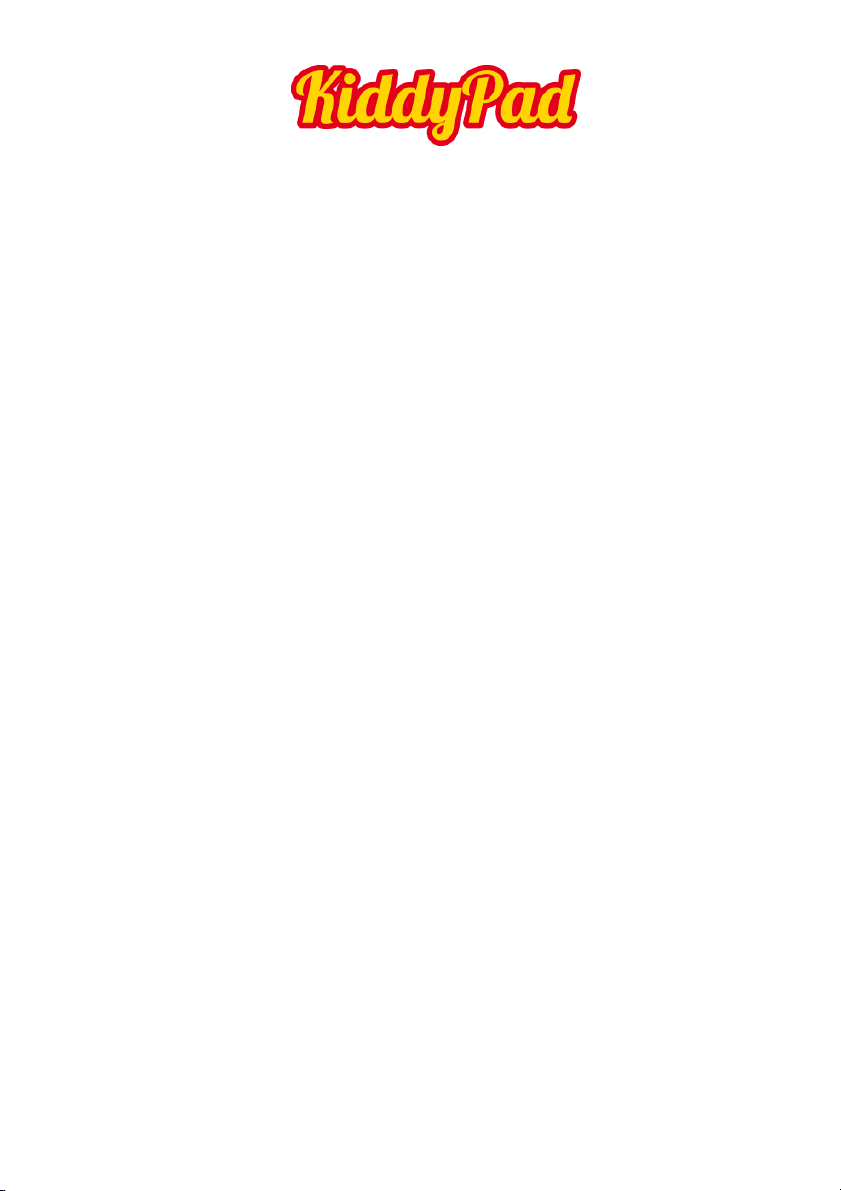
!
!
"#$%&'(!
"#!+!
Dieses Benutzerhandbuch enthält wichtige Sicherheitshinweise
und Informationen zur korrekten Verwendung des Geräts.
Bitte folgen Sie den Anweisungen in diesem Handbuch aufmerksam.
A Halten Sie das Gerät von Orten mit hohen Temperaturen,
hoher Feuchtigkeit oder Staub fern.
B Vermeiden Sie es besonders, das Gerät im Sommer im Auto
bei geschlossenen Fenstern liegen zu lassen.
C Vermeiden Sie Stöße und lassen Sie das Gerät nicht fallen,
da es sonst Schaden nehmen kann.
D Die Stand-By-Zeit des Akkus kann aufgrund von verschiedenen
Umwelteinflüssen variieren.
E Wir sind nicht für Datenverluste verantwortlich, die durch
Produktschaden, Reparaturen oder aus anderen Gründen entstehen.
F Öffnen Sie nicht das Gehäuse des Gerätes. Hierdurch erlöschen
Ihre Garantieansprüche.
G Benutzen Sie keinen Alkohol, Verdünner oder Benzin, um das
Display zu reinigen – verwenden Sie nur ein trockenes Tuch.
Page 4

!
!
"#$%&'(!
"#!,!
Geräteansicht
1. Power-Button
2. Lautstärke
3. Menu-Button
4. Kopfhörer
5. DC-In
6. USB-Anschluss
7. MicroSD-Karten-Slot
Page 5

!
!
"#$%&'(!
"#!-!
Beschreibung der Tasten
Lautstärke-Tasten:
Hier erhöhen oder verringern Sie die Lautstärke.
Power-Taste:
Halten Sie die Taste ca. 2 Sek. gedrückt, um das Gerät an-, bzw.
auszuschalten. Drücken Sie die Taste kurz um den Standby-Modus
zu aktivieren oder zu beenden. Reset: Halten Sie die Taste für
ca. 7 Sek. gedrückt, um das Gerät neu zu starten.
ESC-Taste:
Um zum vorherigen Menü zurückzukehren
Menu-Taste:
Um das Kontextmenü zu öffnen
Home-Taste:
Um zur Benutzeroberfläche zurückzukehren
Page 6
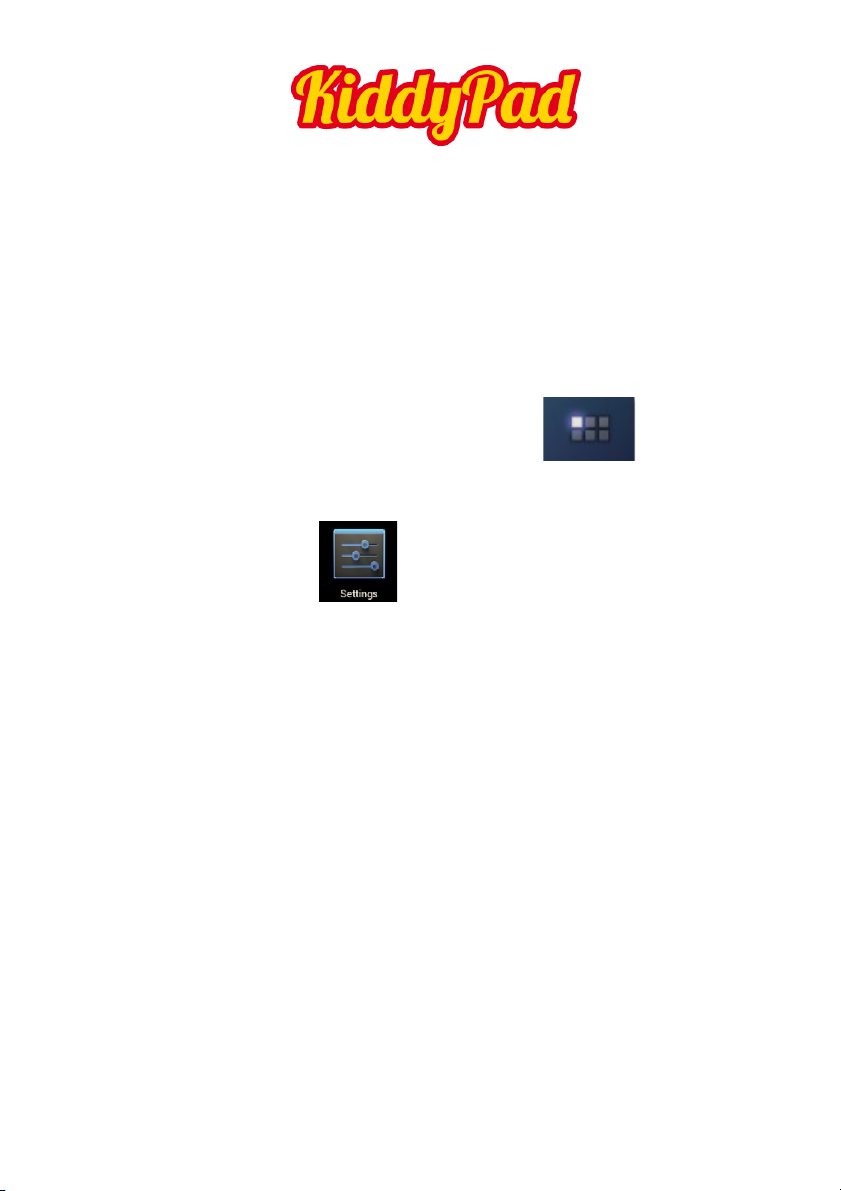
!
!
"#$%&'(!
"#!.!
Spracheinstellung
Das KiddyPad wird in der Voreinstellung in Englisch ausgeliefert. Um
die Spracheinstellung zu ändern gehen Sie bitte wie folgt vor:
- Tippen Sie auf das Programmmenüsymbol
rechts auf dem Bildschirm
- Wählen Sie Settings
- Scrollen Sie bis zum unteren Ende der Liste
- Wählen Sie „Language & input“
- Wählen Sie „Language“
- Tippen Sie auf Ihre bevorzugte Sprache
- Drücken Sie die Home-Taste um auf den Startbildschirm
zurückzukehren.
Page 7

!
!
"#$%&'(!
"#!/!
Energie-Überwachung und Aufladung des Akkus
Das Ladezustands-Symbol in der Statusleiste gibt
den Ladestatus des Akkus an.
Wenn die Energie zur Neige geht schaltet sich das Gerät
automatisch aus. Wenn geringe Energie angezeigt wird, nutzen
Sie den Netzadapter um das Gerät zu laden.
Die Akkuladezeit beträgt ca. 4 Stunden.
Bildschirmsperre
Sobald das Gerät eine vorgegebene Zeit nicht benutzt wird oder
der Einschaltknopf kurz gedrückt wird, schaltet der Bildschirm aus
und die Displaysperre wird aktiviert.
Durch kurzes Drücken des Einschaltknopfs wird der Bildschirm
wieder aktiviert. Zur Entsperrung ziehen Sie den Schloss-Button
in die angegebene Richtung.
Verbinden mit Computern und Datenübertragung
Das KiddyPad ist mit einer High Speed USB2.0-Schnittstelle
ausgestattet. Nachdem Sie einen Computer an das Gerät
angeschlossen haben erscheint in der Statusanzeige!!
!
Page 8
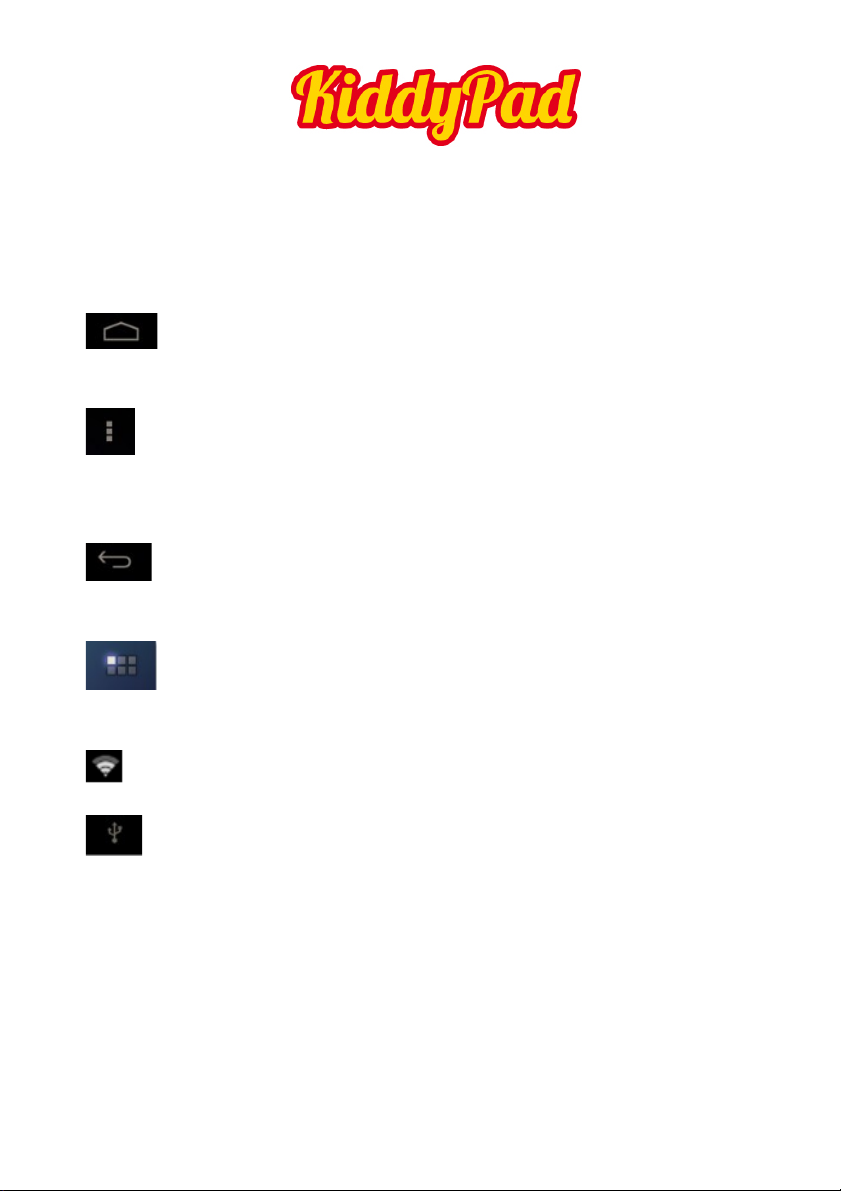
!
!
"#$%&'(!
"#!0!
Funktionen der Tasten auf der Benutzeroberfläche:
Home-Taste:
Um zum Startbildschirm zurückzukehren.
Menü-Taste:
Um das Kontextmenü zu öffnen
(nicht in allen Anwendungen verfügbar).
Zurück-Taste:
Um zum vorherigen Menü / zur vorherigen Seite zurückzukehren.
Programmmenü-Taste:
Um die Programme und Anwendungen anzuzeigen.
WI-FI / WLAN Signal Icon
Systemhinweis (Beispiel)
Page 9
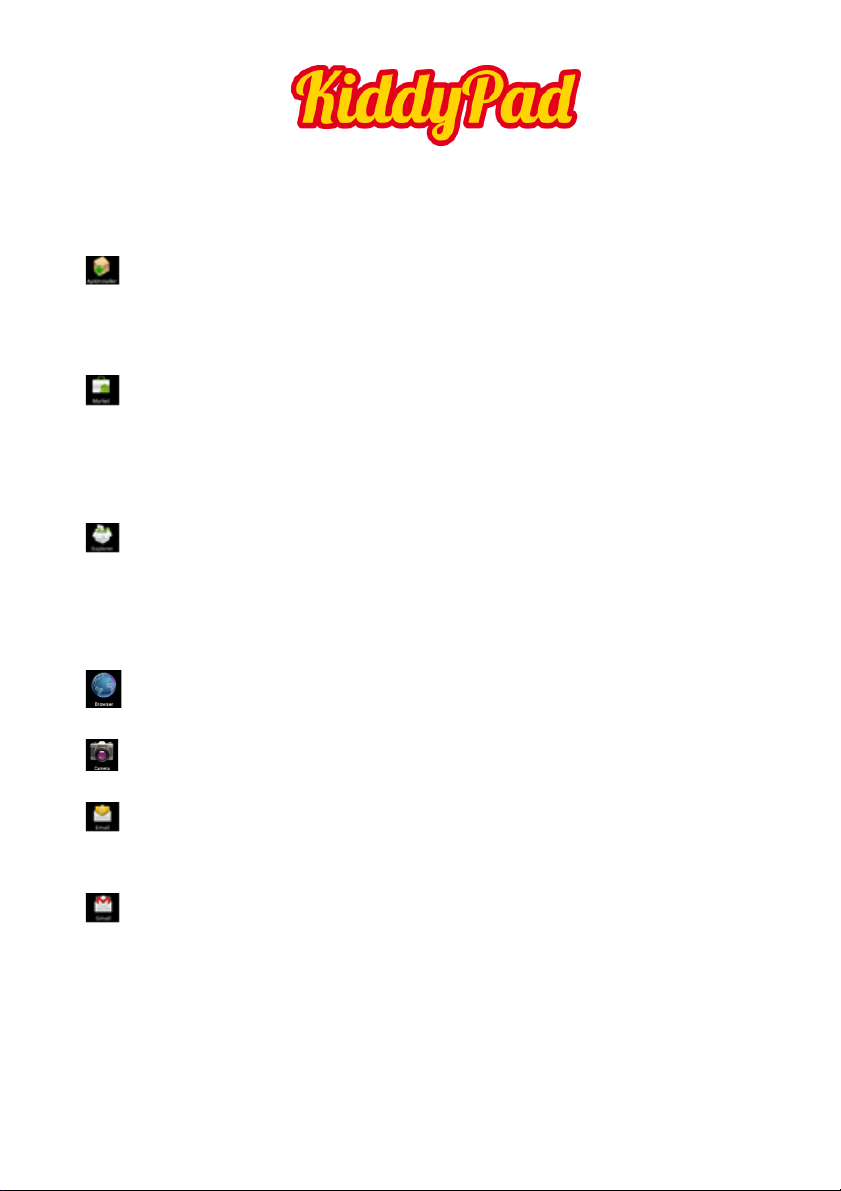
!
!
"#$%&'(!
"#!1!
Programmmenü
ApkInstaller:
Programm zur Installation und Deinstallation von Apps die
nicht über den Android Market heruntergeladen wurden.
Market / Play Store:
Laden Sie Apps (Programme) aus dem Android-Market.
Sie können Apps, Spiele und andere Anwendungen herunterladen
und installieren. Viele sind kostenfrei.
Explorer:
Öffnen Sie den Explorer, um auf Micro-SD/TF-Karten, USB-Sticks
und andere Speichermedien zuzugreifen. Der Explorer ist ein
praktischer Manager für Dokumente und alle Arten von Daten.
Internetbrowser
0.3MP-Kamera
E-mail:
Programm zum Abrufen, Bearbeiten und Versenden von E-Mails.
Google Mail:
Programm zum Abrufen, Bearbeiten und Versenden von E-Mails
über das Google-Konto.
Page 10
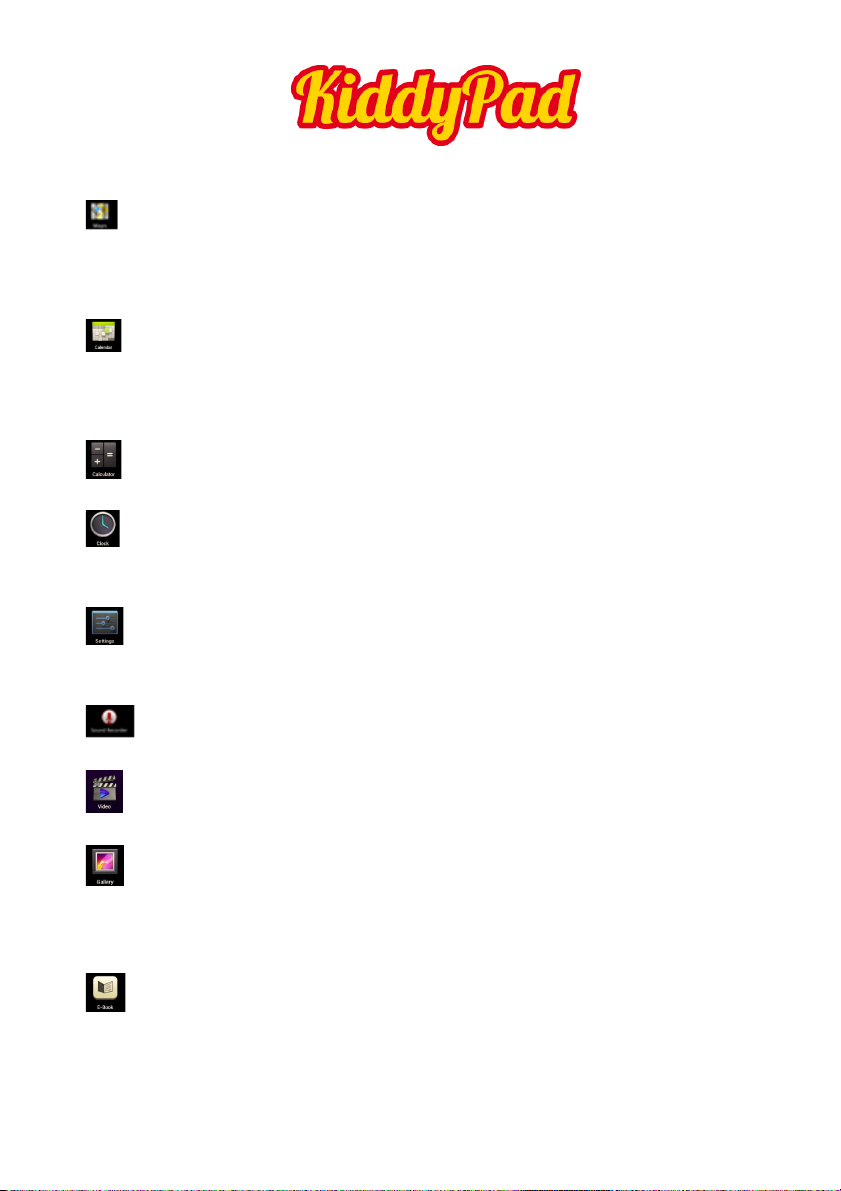
!
!
"#$%&'(!
"#!)2!
Google Maps:
Programm zur Anzeige von Straßenkarten oder Satellitenbildern
– Routenplaner.
Kalender:
Verwaltung von Terminen – kann automatisch mit dem
Google-Konto synchronisiert werden.
Taschenrechner
Uhr:
Uhrzeitanzeige und einstellen von Alarmfunktionen.
Einstellungen:
Änderung der Grundeinstellungen des KiddyPads
Soundrecorder: Diktiergerätefunktion
Videoplayer
Galerie:
Verwaltung und Anzeige von Bildern und Videos – ermöglicht
auch die Synchronisation mit Picasa Webalben.
E-Book:
Ein Programm zum Lesen und Verwalten von E-Books.
Page 11

!
!
"#$%&'(!
"#!))!
Systemeinstellungen
Berühren Sie das Icon für die Einstellungen
um das Systemeinstellungsmenü zu öffnen:
WLAN / Wi-Fi
Berühren Sie “WLAN / Wi-Fi”
WLAN: Berühren Sie =>
um die WLAN-Funktion einzuschalten. Das Gerät sucht automatisch
nach verfügbaren WLAN-Netzwerken.
Page 12

!
!
"#$%&'(!
"#!)*!
WLAN-Einstellungen: Hier wählen Sie Ihr Netzwerk aus.
Sie werden ggf. zur Eingabe des WLAN-Passwortes aufgefordert:
Erweiterte WLAN / Wi-Fi Einstellungen:
Berühren Sie im Menü für die WLAN / Wi-Fi Einstellungen,
das Menü für erweiterte Einstellungen öffnet sich.
Im Menü für die erweiterten Einstellungen können Sie den aktuellen
Status, die IP-Adresse und andere Geräteinformationen einsehen.
Page 13

!
!
"#$%&'(!
"#!)+!
Töne
Die „Töne“ Einstellungen beinhalten die Lautstärke-Regelung,
sowie die Auswahl der Hinweissounds, der Systemsounds,
des Micro-SD/TF-Karten-Signaltons und des USB-Signaltons.
Display
Beinhalten Helligkeit, Automatische Bildschirmausrichtung
(G-sensor), Animationen und die Display-Abschaltungszeit
(Timeout), Abschalten des Displays nach: 15 Sekunden,
30 Sekunden, 1 Minute, 2 Minuten, 10 Minuten oder 30 Minuten
stehen zur Auswahl. Wenn Sie zum Beispiel 30 Sekunden
auswählen, wird nach 30 Sekunden Nichtbenutzung das Display
abgeschaltet und die Bildschirmsperre aktiviert. Drücken Sie die
Power-Taste, um das Display wieder zu aktivieren. Schieben Sie den
Schloss-Button nach oben, um die Bildschirmsperre aufzuheben.
!
Speicher
Hier wird die derzeitige Speichernutzung angezeigt.
Berühren Sie „SD-Karte entnehmen“ um während des Betriebs die
Micro-SD/TF-Karte zu entnehmen.
Apps
Hier können Sie Ihre Apps verwalten und bestimmen, ob Apps
auch von anderen Quellen außer dem Android-Market installiert
werden dürfen.
Konten & Synchronisierung
Allgemeine Synchronisation-Einstellungen:
1. Hintergrunddaten
2. Automatische-Synchronisation
Page 14
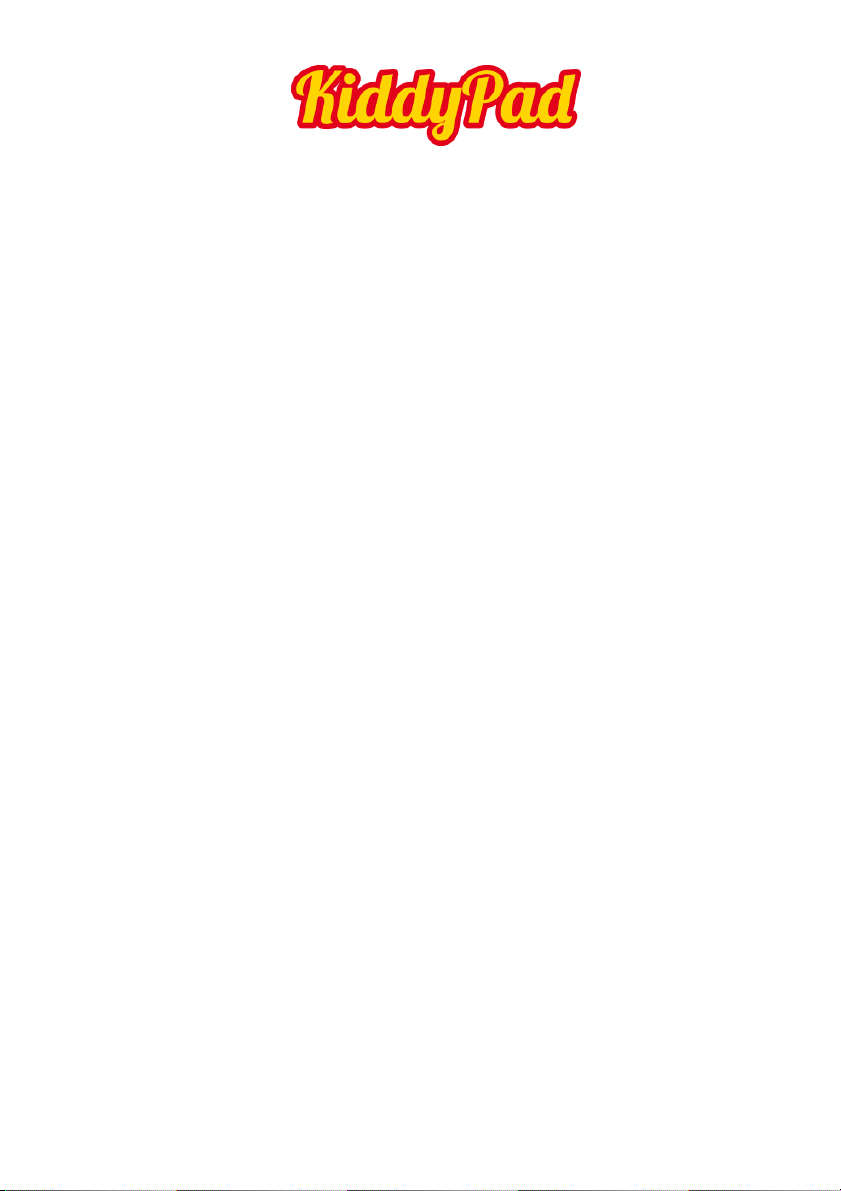
!
!
"#$%&'(!
"#!),!
Kontenverwaltung: Verwaltung der Benutzer-Accounts
Standortdienste
Hier können Sie die automatische Standorterkennung aktivieren.
Sicherheit
Auch Sicherheitspasswörter können Sie setzen, die es verhindern
können, dass sich unbefugte Zugang zu Ihrem KiddyPad
verschaffen.
Sprache & Eingabe
Stellen Sie die Systemsprache und Eingabemethode ein.
Sichern & zurücksetzen
Meine Daten sichern: Hier können Sie festlegen, ob verschiedene
Einstellungen auf Google-Servern gesichert werden sollen.
Berühren Sie "Auf Werkszustand zurück" um das Gerät in den
Auslieferungszustand zurückzusetzen. Alle Einstellungen, selbst
installierte Apps und Daten, die sich auf dem internen Speicher
befinden, werden gelöscht.
Datum & Uhrzeit
Wenn Ihr Netzwerk keine automatische Uhrzeiteinstellung
unterstützt, können Sie nach Deaktivierung der automatischen
Einstellung die Uhrzeit, die Zeitzone und das Datum manuell setzen.
Über das Tablet
Hier können Sie geräteinterne Werte wie Betriebssystemversion,
Akkustatus, Signalstärke des Mobilfunknetzes etc. nachsehen.
Page 15

!
!
"#$%&'(!
"#!)-!
Hauptfunktionen
Internet
Berühren Sie das Icon, um im Internet zu surfen.
Berühren Sie das Eingabefeld, um die Tastatur anzuzeigen.
Berühren Sie , nachdem Sie eine Internetadresse
eingegeben haben, um die Website zu öffnen.
Hinweis: Die Android-Tastatur hat einige Einstellungsoptionen,
wie zum Beispiel: Tastatur-Sprache, Zahlen und Icons etc.
Der Internetbrowser kann vier Internetseiten gleichzeitig geöffnet
haben.
Page 16

!
!
"#$%&'(!
"#!).!
Berühren Sie und das Menü wird wie folgt angezeigt:
Page 17

!
!
"#$%&'(!
"#!)/!
Kinderbenutzeroberfläche!
Die Kinderbenutzeroberfläche zeigt Anwendungen, die von den
Eltern zugewiesen wurden, WiFi, Batteriestatus, Avatar des Kindes
und den Spitznamen, sie zeigt die personalisierten Favoriten, in
denen die Kinder die bevorzugten Anwendungen haben können, die
durch Anklicken oder Drag-and-Drop verborgen oder gezeigt werden
können.
Bemerkung: Der Infrarot-Abstandssensor verdunkelt die
Kinderbenutzeroberfläche, um daran zu erinnern, dass der richtige
Abstand eingehalten wird, damit die Sehkraft des Kindes geschützt
wird.
Page 18

!
!
"#$%&'(!
"#!)0!
! Kindereinstellung
Klicken Sie auf die “Kindereinstellung” in der
Kinderbenutzeroberfläche, um zur Benutzeroberfläche für die
Kindereinstellungen zu gelangen, dann können Sie Lautstärke,
Bildschirmhelligkeit und WiFi einstellen.
Page 19

!
!
"#$%&'(!
"#!)1!
! Kinder-Browser
Nach Hinzufügen des personalisierten Kinder-Browsers zur
Kinderbenutzeroberfläche können Kinder, wenn die Eltern den
Browser so eingestellt haben, dass auf alle Internetseiten
zugegriffen werden kann, ihre bevorzugte Seite suchen. Wenn Eltern
spezielle Internetseiten einstellen, können Kinder nur die
zugewiesenen Links anklicken und betrachten.
Page 20

!
!
"#$%&'(!
"#!*2!
! Themen
Die Kinder können ihre Lieblingsthemen einstellen. Klicken Sie zur
Vorschau auf den “Themen-Manager”, klicken Sie auf die Taste
Anwenden, um die Einstellung zu speichern.
Page 21

!
!
"#$%&'(!
"#!*)!
! Kinderanwendungen - Deinstallieren und entfernen
Drücken Sie das Symbol Anwendung auf dem Desktop 1 oder 2
Sekunden lang. Dann klicken Sie zum Deinstallieren auf das
schwarze Symbol , es wird entsprechend auch von der
Elternbenutzeroberfläche entfernt. Wenn Sie sie nur aus der
Kinderbenutzeroberfläche entfernen möchten, können Sie die
Anwendungen in den Elterneinstellungen verwalten.
Page 22
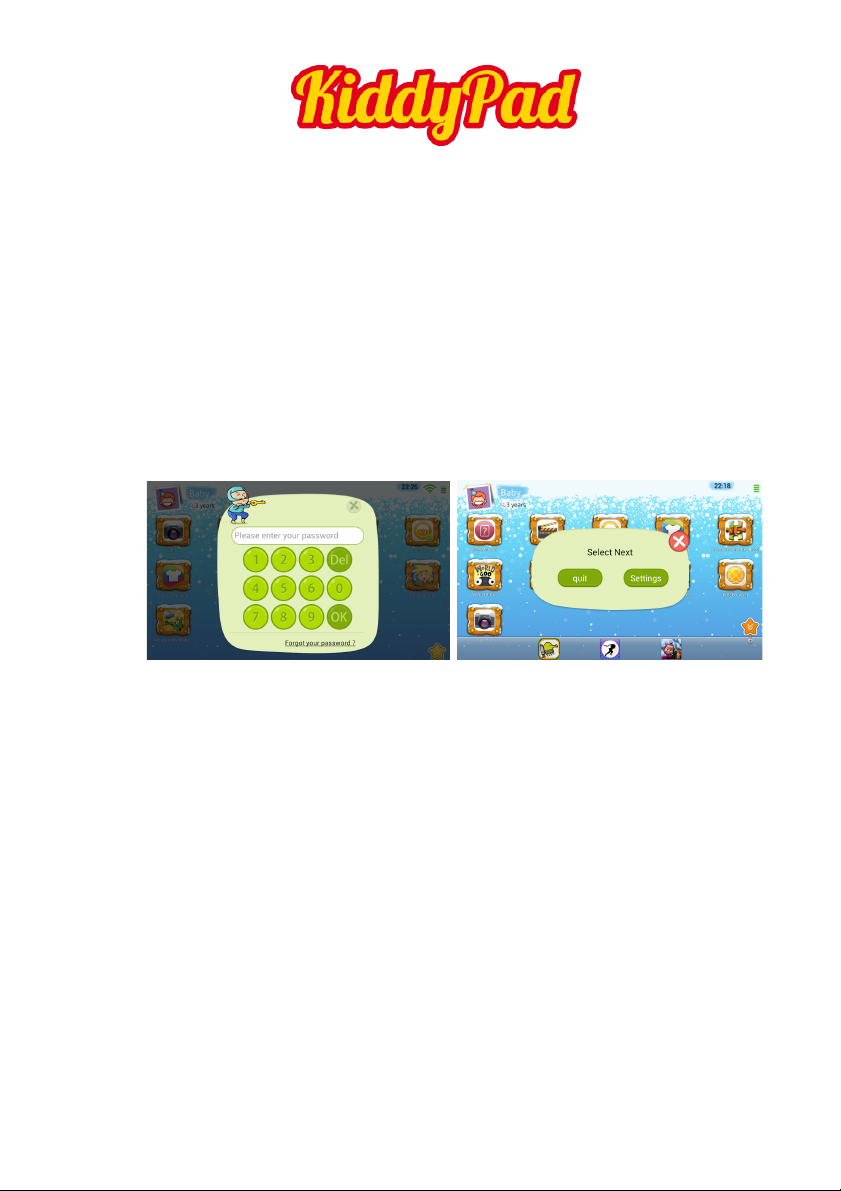
!
!
"#$%&'(!
"#!**!
Umschaltung der Benutzeroberflächen
Von der Kinderbenutzeroberfläche zur Elternbenutzeroberfläche:
Drücken Sie die Taste Menü in der Kinderbenutzeroberfläche - ein
Passwort-Fenster erscheint, geben Sie das korrekte Passwort ein
und bestätigen Sie durch "Beenden", dann gelangen Sie wieder zur
Elternbenutzeroberfläche.
(Das Standardpasswort ist 0000.)
Von der Elternbenutzeroberfläche zur Kinderbenutzeroberfläche:
Klicken Sie auf “Launcher” in der Elternbenutzeroberfläche, um zur
Kinderbenutzeroberfläche zu gelangen. Passwort: Wenn Sie Ihr
Passwort vergessen haben, klicken Sie bitte auf "Passwort
vergessen" in der Passwort-Benutzeroberfläche und Sie erhalten
eine Passwort-Nachricht an Ihre vorgegebene E-Mail-Adresse.
Wählen Sie “Einstellungen”, um zu den Elternbenutzeroberflächen zu
gelangen;
wählen Sie “Beenden”, um die Kinderbenutzeroberfläche zu
verlassen.
Page 23

!
!
"#$%&'(!
"#!*+!
Elterneinstellungen
Page 24

!
!
"#$%&'(!
"#!*,!
! Benutzer-Manager
! Geben Sie den Namen, das Geschlecht, den Geburtstag des
Kindes usw. ein.
! Stellen Sie das Authentifizierungspasswort im Zahlen- oder
Mustermodus ein.
! Stellen Sie die verbindliche Mailbox ein, durch die E-Mail-
Adresse erhalten Sie Ihr Passwort und die Spielaufzeichnung
der Kinder.
! Spracheinstellung
Page 25
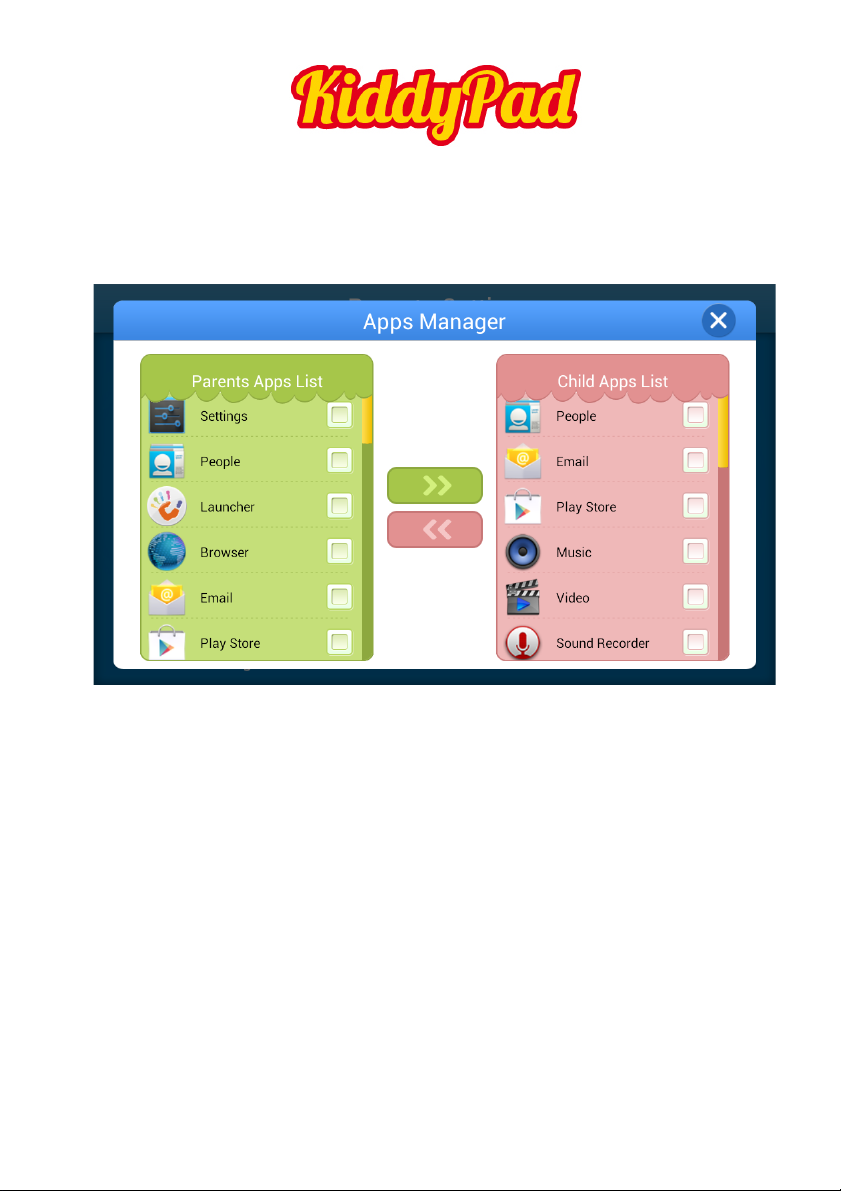
!
!
"#$%&'(!
"#!*-!
! App-Manager
Eltern können die Unterhaltungs- oder Lern-Anwendungen für Kinder
zuweisen oder löschen.
Page 26

!
!
"#$%&'(!
"#!*.!
! Überwachungsmanager
Er kann die Nutzungsaufzeichnung für jede Anwendung der letzten
sieben Tage anzeigen, was für Eltern eine bequeme Möglichkeit zur
Überwachung der Kinderaktivitäten am Tablet-PC ist.
Page 27

!
!
"#$%&'(!
"#!*/!
! Zeit-Manager
Im Zeit-Manager können Eltern die Zeit und den täglichen
Nutzungszeitraum einstellen.
Nachdem die Zeit eingestellt wurde, wird der Bildschirm automatisch
verriegelt. Der Bildschirm kann nur entriegelt werden, wenn die Zeit
abgelaufen ist oder durch Passwort, damit die Kinder eine Ruhezeit
haben.
Einstellung eines Zeitraums: Kinder verwenden es nur während des
eingestellten Zeitraums.
Page 28

!
!
"#$%&'(!
"#!*0!
! Browser-Manager
Für die Browsereinstellungen stehen zwei Möglichkeiten zur
Verfügung: Zugriff auf alle Seiten oder nur auf zugewiesene
Internetseiten erlauben.
! Zugriff auf alle Seiten bedeutet, dass Kinder auf alle
Internetseiten zugreifen können.
! Nur auf zugewiesene Internetseiten bedeutet, dass Kinder nur
auf zugewiesene Internetseiten zugreifen können, die von den
Eltern definiert wurden. Die spezielle Liste der Seiten kann in
der Liste betrachtet oder gelöscht werden.
Page 29

!
!
"#$%&'(!
"#!*1!
Open Source Code:
http://www.easypix.info/download/kiddypad/open_source.zip
GNU General Public License:
http://www.gnu.org/licenses/gpl-2.0.html!
!
!
345!6789:;8<=!97=>!>=7<?7!@;?;6!4A5!?A>>456!<57<!4:!BBBC7<?D>;EC7AC!
Page 30

!
!
"#$%&'(!
"#!+2!
Technische Daten
KiddyPad 7" / 17,7cm Tablet-PC
CPU RK3168 1.2GHz Dual Core
Betriebssystem Android 4.2
RAM 1GB DDR3
Interner Speicher 8GB NAND Flash
Speichererweiterung Micro SD-Karten bis zu 32GB
Display 16:9 Kapazitives Multi-Touch-Display
Auflösung 1024 x 600 Pixel
G-SENSOR Ja
Kameras Vorne 0.3 MP, Hinten 2 MP
Batterie 2600mAh wiederaufladbare Li-ion Batterie
5V/2A DC-In
WIFI 802.11b/g/n
I/O ports 1x DC-In, 1x Kopfhörer, 1x Karten-Slot,
1x USB 2.0
!
!
!
!
!
!
!
!
!
!
!
!
Page 31

!
!
"#$%&'(!
"#!+)!
!
!
!
!
";7?7?!F54G5<HH!;?6!I57;7!&4I6B<57C!&;7!JK::7:!7?!A:675!L7:!M7L;:GA:G7:!
L75!NO$!N7:75<=!FAP=;8!Q;87:?7R!S75?;4:!*R!B;7!@4:!L75!3577!&4I6B<57!
34A:L<6;4:!@75KII7:6=;896R!B7;675G7P7:!A:LT4L75!H4L;I;U;757:C!!
!
";7!S75KII7:6=;89A:G!L;7?7?!F54G5<HH?!75I4=G6!;:!L75!(4II:A:GR!L<??!7?!V9:7:!
@4:!OA6U7:!?7;:!B;5LR!<P75!W(O#!VXN#O"#VO#!NYXYO%V#R!?4G<5!49:7!L;7!
;H>=;U;67!N<5<:6;7!L75!ZYX[%X#V3#!4L7 5!L 75 !S # X\#O"MYX[#V%!3 ] X !# VO # O !
M#&%VZZ%#O!^\#'[C!"76<;=?!I;:L7:!&;7!;:!L75!NO$!N7:75<=!FAP=;8!Q;87:?7R!
S75?;4:!*C!!
!
&;7!?4==67:!7;:!#E7H>=<5!L75!NO$!N7:75<=!FAP=;8!Q;87:?7!UA?<HH7:!H;6!
L;7?7H!F54G5<HH!759<=67:!9<P7:C!3<==?!:;896R!?8957;P7:!&;7!<:!L;7!3577!
&4I6B<57!34A:L<6;4:R!V:8CR!-)!35<:J=;:!&6R!3;I69!3=445R!M4?64:R!ZY!2*))2R!$&YC!!
!
#;:7!@4==?6_:L;G7!H<?89;:7:=7?P<57
!
!
"#$%&'(!
"#!+*!
!
Hiermit!erklärt!Easypix,!dass!sich!das!Gerät!KiddyPad!in#Übereinstimmung#
mit$den$grundlegenden$Anforderungen$und$den$übrigen$einschlägigen$
Bestimmungen!der!Richtlinie!1999/5/EG!befindet.!!
Die!Konformitätserklärung!kann!unter!folgender!Adresse!gefunden!werden:!
http://www.easypix.info/download/kiddypad/doc_kiddypad.pdf!
!
!
!
!
